
时间:2020-10-27 05:07:38 来源:www.win10xitong.com 作者:win10
今日有网友来向小编反馈说他在使用系统的时候遇到了win10系统右键管理显示没有与之关联的问题,要是你是一名才接触win10系统的用户,可能处理win10系统右键管理显示没有与之关联的问题的时候就不知道该怎么办了,那能不能自己就处理这个win10系统右键管理显示没有与之关联的问题呢?小编提供以下的解决流程:1、在win10桌面,右击左下角的开始,所示选择【程序和功能】。2、在卸载或更改程序下,就是系统里已经安装的程序,如果有:winrar,Mactype,火绒,start back,WindowsBlinds,通通卸载掉就可以很容易的把这个问题解决了。好了,没有图可能不好理解,下面我们再一起来看看win10系统右键管理显示没有与之关联的解决办法。
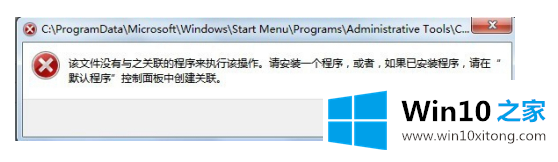
win10系统右键管理显示没有与之关联的程序来执行此操作的解决办法:
第一步:在win10桌面,右击左下角的开始,如下图所示选择【程序和功能】。
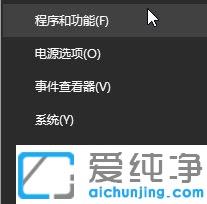
第二步:在卸载或更改程序下,就是系统里已经安装的程序,如果有:winrar,Mactype,火绒,start back,WindowsBlinds,通通卸载掉。
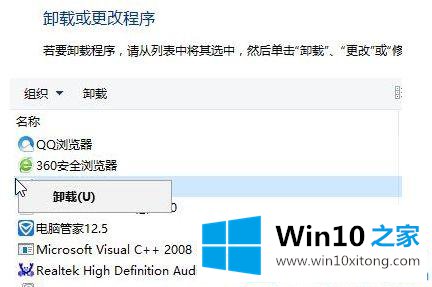
第三步:以上程序都卸载后,同时按下【Win+R】打开运行窗口,输入命令:regedit,按回车键后打开注册表。
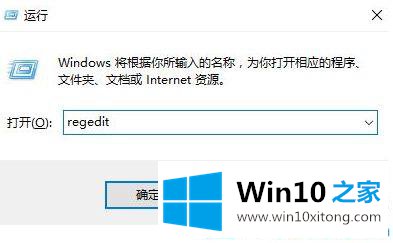
第四步:在注册表编辑器目录下,依次点击展开:HKEY_CLASSES_ROOT-----lnkfile(如果没有lnkfile,在此目录下新建一个命名为:lnkfile的项。
第五步:在相对应的右边空白任意位置,鼠标右击【新建】—【字符串值】,名称更改为【IsShortcut】,然后关闭注册表。
以上都设置完毕后,win10系统右键管理显示没有与之关联的程序来执行此操作的问题就解决了。我们可以正常打开管理。
上述内容就是win10系统右键管理显示没有与之关联的解决办法,这样就可以解决好了,小编很乐意为大家分享win系统的相关知识。